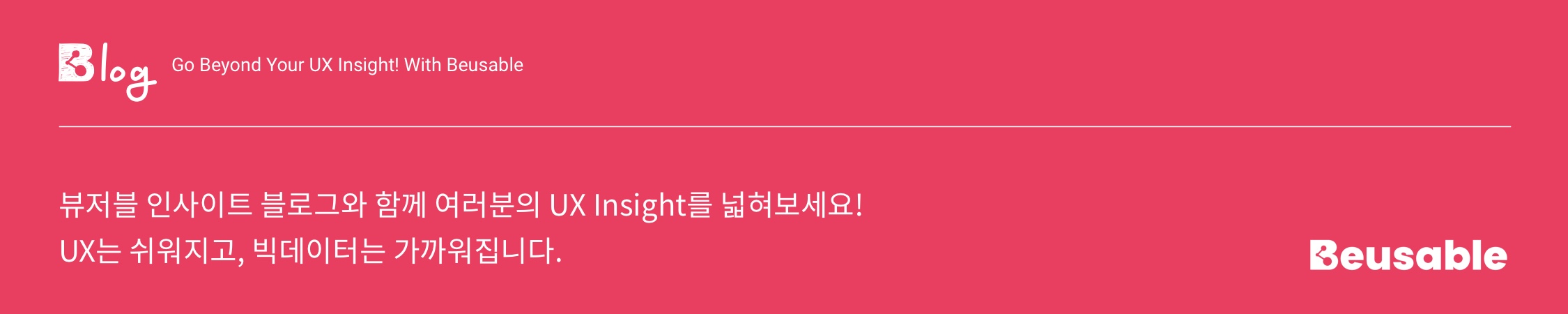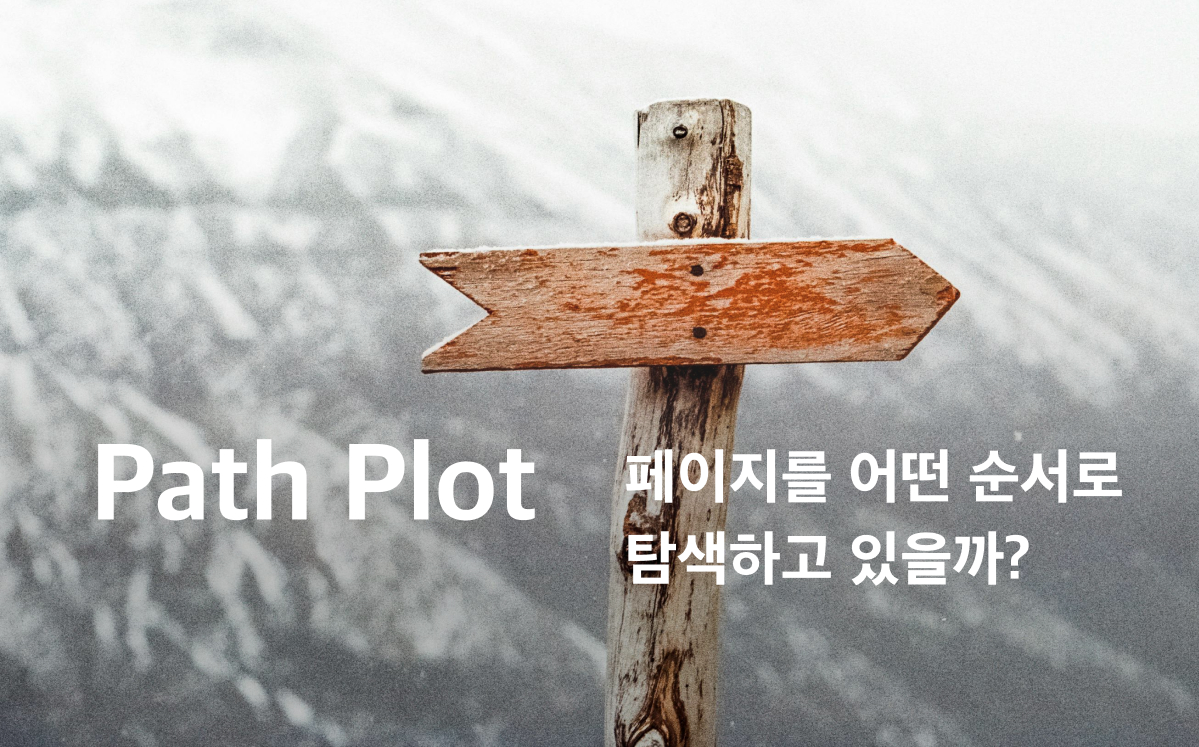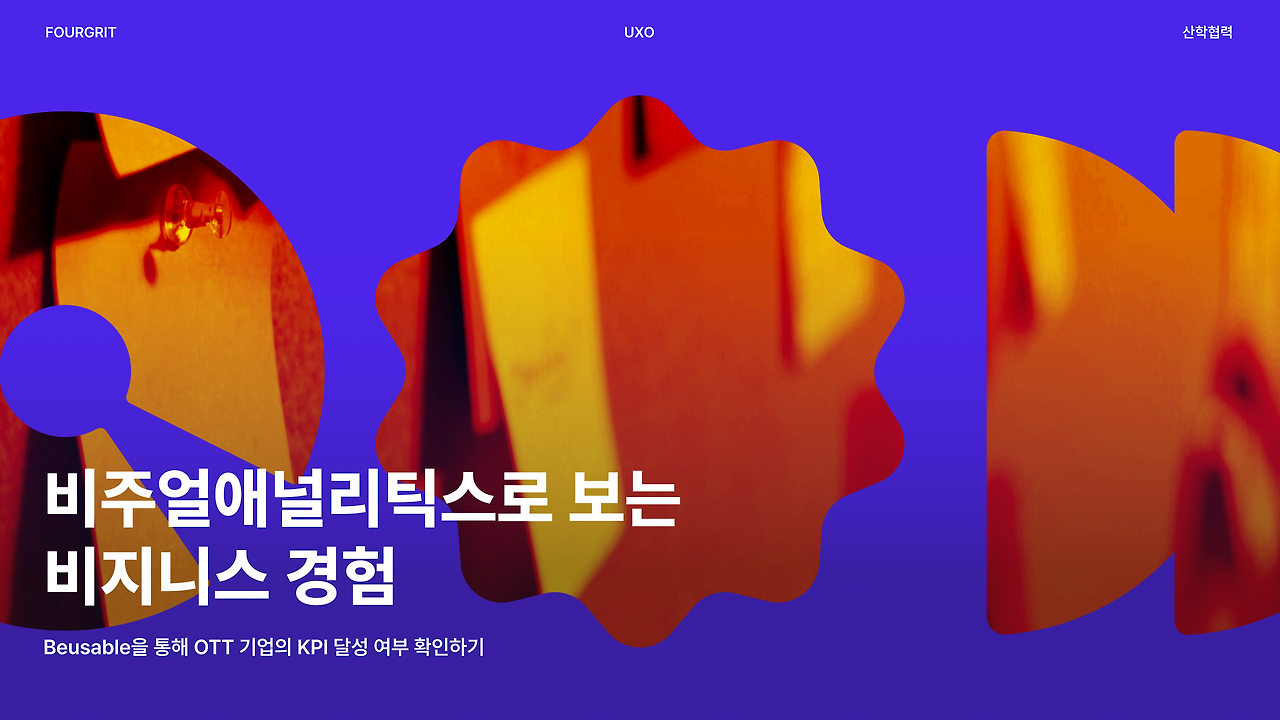안녕하세요 뷰저블입니다. 오늘은 뷰저블에 붙은 새로운 기능, Custom sorting과 유입/전환 경로 더보기 기능에 대해 소개합니다. Custom sorting은 뷰저블 로그인 시 보이는 대시보드에서, 도메인 별 웹 페이지 리스트를 자유롭게 ‘정렬’할 수 있는 기능입니다. ‘드래그 앤 드롭’으로 누구나 쉽고 빠르게 목록을 재 정렬할 수 있습니다. 또한, 애널리틱스 메뉴에서 기존 5개까지만 확인할 수 있었던 유입/전환 경로가 최대 25개까지 볼 수 있게 되었습니다.
신기능 1. 뷰저블 대시보드에서 페이지 목록을 자유롭게 정렬할 수 있는 Custom sorting
1. Pain-Point의 발견 : 대시보드 목록에서 내가 원하는 중요 페이지를 바로 찾을 수는 없을까?

박 사원 : 기획자님 , 회사에서 가장 중요한 회원가입 페이지를 뷰저블에서 보려고 하는데, 도통 찾을 수가 없어요. 등록한 페이지가 너무 많네요. 제가 찾아보려 노력했지만 눈에 안 보이네요.
권 기획자 : 페이지에서 잘 찾아보시면 회원가입 페이지가 있으실 거예요! 이름 순으로 Sorting 해보시겠어요?
박 사원 : 해봤는데도 안 보여요 ㅠㅠ 수십 개가 있어서 눈에 안 들어오네요….
권 기획자 : 제가 바로 찾아드릴게요…!
결국 권 기획자는 박 사원 자리로 가서 직접 리스트에서 페이지를 찾아주었습니다. 그리고는 고민했습니다. 대시보드 목록 중에서 중요한 우선순위를 지니는 페이지는 상단에서 바로 볼 수 있도록 정렬할 수 없을까? 특정 페이지는 따로 모아 정렬해둘 수 없을까? 하고 말이죠.
이전 뷰저블에서는 PV 수가 많은 순서대로 자동 정렬되었습니다.
아래 스크린숏에서 보시는 것처럼, 이전에는 대시보드에 로그인을 하면 PV수가 많은 순서대로 페이지 목록이 정렬되었습니다. 중요한 페이지일지라도 PV 수가 적으면 최하단에 게재되었죠. 그리고 페이지 수가 너무 많은 경우에는 원하는 페이지를 찾기가 바로 어렵습니다. PV 수로 정렬한다 하더라도 비슷한 PV 수를 지녔을 수 있기 때문이죠.

2. 개선 방안 도출 : 기업 내 우선순위에 따라 자유롭게 페이지 목록을 정렬하는 ‘Custom sorting 기능’ 추가
Custom sorting 기능은 페이지 그룹명 하단에 ‘버튼’을 눌러서 활용할 수 있습니다.
STEP1. 페이지 그룹명 하단 ‘Custom sorting’ 버튼을 누르면 기능이 활성화됩니다.

STEP2. 기능이 활성화되면 노란색 박스 안에 보이시는 것처럼 UI가 바뀌게 됩니다.

STEP 3. 그럼 원하는 목록대로 드래그 앤 드롭하여 자유롭게 정렬해보세요.

STEP 4. 정렬이 완료되면 SAVE 버튼을 눌러주세요.
저는 우선순위가 높은 순서대로 뷰저블 페이지를 정렬하였습니다!

3. Pain-Point 해결! Custom sorting 기능으로 자유로운 페이지 정렬이 가능!
박 사원 : 회원가입 페이지가 바로 보여요! 3번째 맞죠?
권 기획자 : 네, 맞아요!
박 사원 : 바로 찾았네요 감사해요!
권 기획자 : 제가 더 감사하죠!

신기능 2. 뷰저블 Analytics의 사용자 행동 흐름에서 유입 경로와 전환 경로 자세히 보기
1. Pain-Point의 발견 : 유입 경로와 전환 경로를 더 자세히 볼 수는 없을까?
아래 뷰저블 애널리틱스 기능 중 ‘사용자 행동 흐름’ 스크린 숏을 봐주시기 바랍니다.

팀 멤버들과 함께 뷰저블을 보았더니 뷰저블 메인에서 유입된 사용자는 직접 유입을 통해 가장 많이 들어왔습니다. 그다음이 구글과 네이버 같은 검색엔진이네요! 그럼 직접 유입 다음으로 구글, 네이버 검색엔진을 통해 가장 많이 유입하였다고 정말 확언할 수 있을까요?
정답은 아닙니다!

박 사원 : 기획자님, 유입 경로를 더 볼 수 없을까요? 동일한 도메인에서 나머지 30% 이상 유입했을 수도 있지 않을까요?
권 기획자 : 네, 맞아요! 그래서 이번에 기능이 업데이트된 것이에요!
37.4% 기타 유입 경로를 살펴보면 더 자세한 다른 패턴을 발견할 수 있을지도 모릅니다. 기존 5개의 유입경로만으로 사용자 행동 흐름을 판단하기에는 분석의 오차가 클 수밖에 없습니다. 이런 고민을 해결하고자 뷰저블의 행동 흐름 기능이 업데이트되어 이제 유입 경로와 전환 경로를 5개에서 최대 25개까지 볼 수 있게 되었습니다!
2. 개선 방안 도출 : 유입 경로와 전환 경로 더보기
STEP1. 뷰저블 애널리틱스의 사용자 행동 흐름 기능에서 etc 우측에 있는 버튼을 클릭해주세요.

STEP2. 그럼 아래와 같이 모달 팝업창으로 최대 20개까지 유입 경로와 전환 경로를 더 볼 수 있습니다.

자세히 살펴보았더니 브런치 도메인에서 각기 다른 글을 통해 유입한 PV가 32 PV나 되었습니다. Google과 Naver 유입 PV 수 다음으로 많습니다. 5개까지만 보았을 때는 네이버 다음으로 ‘회원가입(signup)’ 페이지에서 방문했다고 생각할 수 있었겠지만, 더 자세한 경로를 살펴보니 브런치를 통해 방문하는 유입 PV가 더 많다는 것을 알 수 있었습니다. 분석의 신뢰도가 더 올라갔죠!
3. Pain-Point 해결! 경로 더보기 기능으로 더 인사이트 높은 분석을 실시
박 사원 : 상세한 유입 경로와 전환 경로를 더 볼 수 있게 되니, 분석의 질이 달라졌어요!
권 기획자 : 더 정확한 인사이트를 찾을 수 있게 되었네요!